FPS、 XNUMX秒あたりのフレーム数は、ゲームの品質を測定するために最もよく使用される指標のXNUMXつです。 ゲームのFPSが高ければ高いほど、理論上は動作が良くなり、品質が向上し、エクスペリエンスがより流動的になります。 ただし、SPFの数が最大であることは、常に優れたエクスペリエンスと同義語とは限りません。 ほとんどの場合、ゲームで数百のFPSを生成すると、不要なリソースとエネルギーが消費されます。 さらに、表示されるフレームはモニター自体によって直接制限されることになります。
コンピューターが生成できるFPSは、ハードウェアに直接依存します。 特にから CPU と GPU。 強力であるほど、再生時にXNUMX秒あたりのフレーム数を増やすことができます。
Windows 10のゲームでFPSを制限する価値はありますか?
ほとんどの人は、FPSが多いほどグラフィックプロセスがゲームに適していると考えています。 しかしながら、 FPSの制限 考えているよりも多くの利益をもたらすことができます。
これらの最初の、そしておそらく最も重要なもののXNUMXつは、グラフが生成できる最大SPFを制限することにより、 エネルギーを節約する 。 60 Hzのモニターがあり、グラフが300 FPSを生成している場合、これらのフレームのうち240が無駄になるため、エネルギーとリソースを無駄にしています。
さらに、グラフがモニターよりも速くなると、多くの場合同期が発生し、いわゆる スクリーンティアリング 。 ゲームでFPSを制限してもこの問題は解決しませんが、それを大幅に減らすのに役立ちます。

もちろん、カウンターストライクなどの一部のシューティングゲームでは、FPSが多いほど良いことがあります。 たとえば、300 FPSを生成し、144 Hzのモニターを使用している場合、ゲームはより流動的で、ショットが早く到着するように見えます。 入力ラグが少なくなります。
これは現実的ではなく、生成されたフレームの50%のみが表示されるときに現れる効果です。 しかし、多くの人が気に入っています。
Windows 10でゲームのFPSを制限する方法
NVIDIAまたはAMDドライバーを使用する
グラフィックカードの最大FPSを制限する方法のXNUMXつは、独自のドライバーのコントロールパネルを使用することです。 最近、 NVIDIA コントロールパネルに、グラフィックカードで処理する最大FPSを制限できるオプションが含まれています。
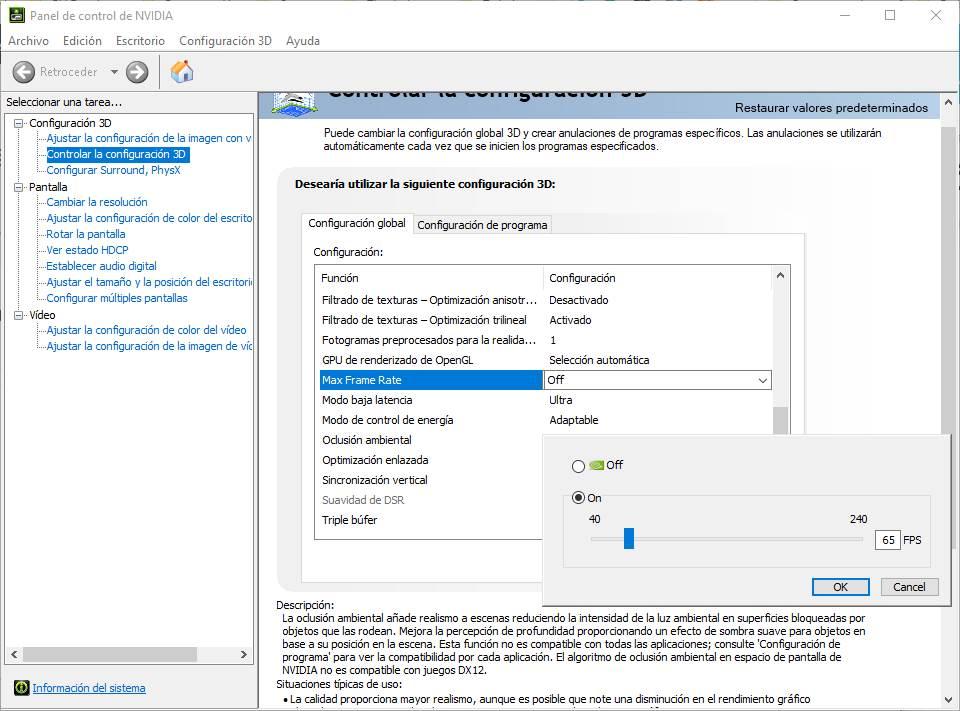
モニターと同じ周波数でこの設定を有効にすると、余分なフレームを処理しないため、グラフィックカードの電力とエネルギーを節約できます。
AMD ドライバーを使用すると、新しいゲームのFPSを制限することもできます。 また、次のようなツールもあります Radeon Chill 、同じことができます。
Rivatunerを使用する
グラフィックカードのFPSを制限するもうXNUMXつのオプションは、Rivatunerを使用することです。 これは、グラフィックカードの動作を詳細に制御するために、最も上級のユーザーが最も使用するプログラムのXNUMXつです。 私たちに現れるすべての機能のうち、少なからず、私たちが興味を持っているのは フレームレート制限 、これによりフレームを制限できます。
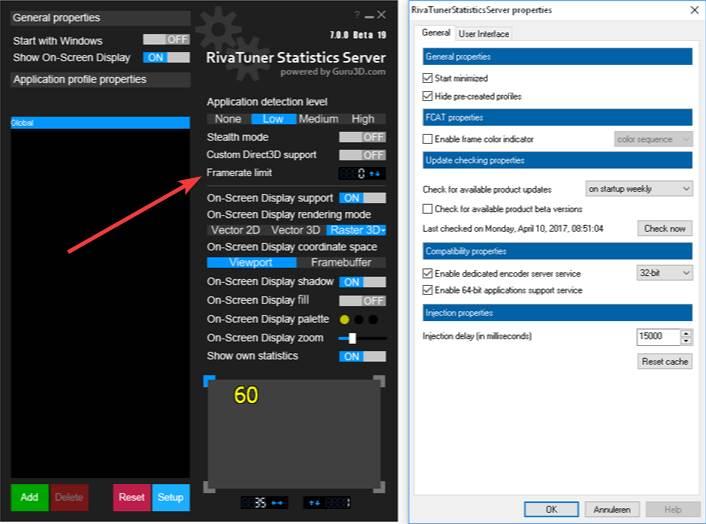
また、アプリケーションとゲームがこのプログラムを検出しないように、「ステルスモード」オプションをアクティブにする必要があります。 これにより、一部のゲームとの競合を回避できます。
このプログラムは以下から無料でダウンロードできます。 次のリンク 。 この代替を選択すると、通常のゲームとUWPゲームの両方でFPSの制限を享受できます。
ゲーム設定から
上記のXNUMXつのオプションに加えて、ほとんどのゲームには構成内にセクションがあり、 ゲームのFPSを制限する 。 通常、この構成はV-Syncに近いため、最終的に破棄されるフレームによってグラフィックカードがさらに機能することを防ぐために、まったく同じことが可能になります。
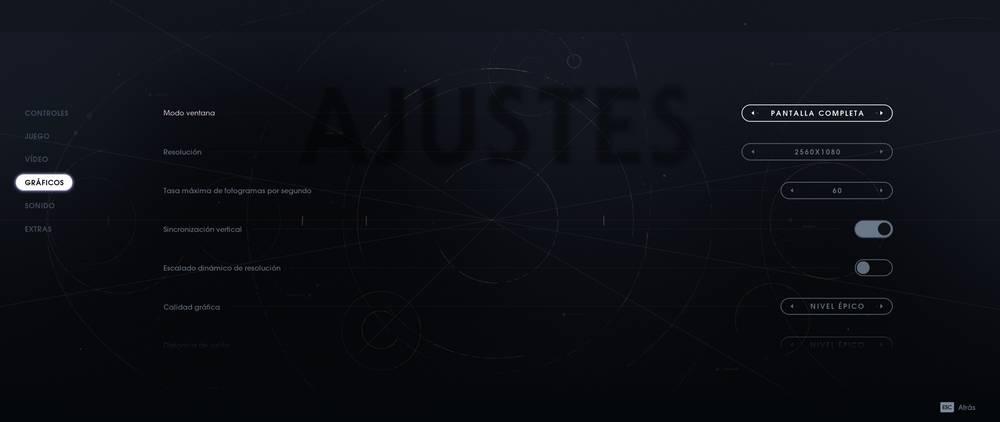
もちろん、すべてのゲームがこのオプションを提供しているわけではありません。
FPSの制限は常に上限であることを覚えておく必要があります。 その制限を超えることはありません。 しかし、より低いゲーム体験を引き起こす可能性があるため、下限に直面する必要があります。